
CDR的应用:图形页面的对象如何排列组织,四个方法告诉你!
今天来分享的是CDR图形对象的应用方法。一起来学习一下吧!
在编辑多个对象时,时常需要将图形页面中的对象整齐地、有条理地和美观地排列和组织起来。这就用到对齐、分布、顺序、锁定等工具或命令。
1、对齐对象
(1)、选中需要对齐的多个对象后,点击菜单命令“对象-对齐和分布”命令,在弹出的子菜单中选择对应的对齐命令即可设置对象的对齐方式。

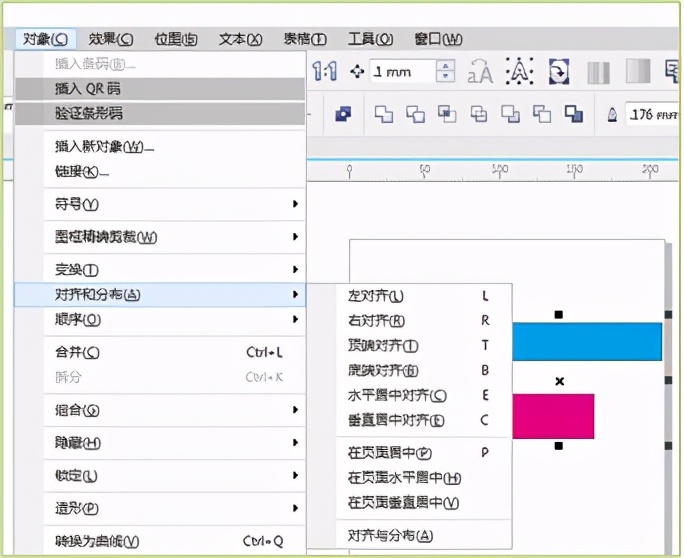
(2)、点击菜单命令“对象-对齐和分布-对齐和分布”命令,或者点击属性栏“对齐和分布”按钮,弹出对齐和分布泊坞窗。如图所示。

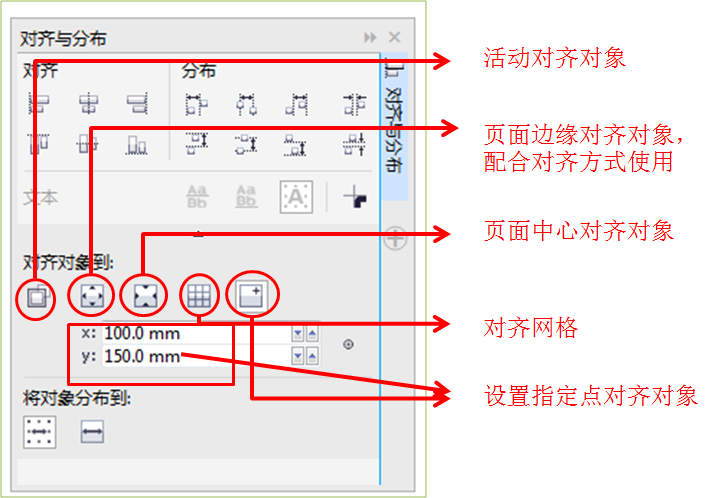
2、分布对象
分布对象主要用来控制选择对象之间的距离,一般用于选择三个或三个以上的物体,将他们之间的距离平均分布。
点击“菜单-对齐和分布-对齐和分布”命令,或者点击属性栏“对齐和分布”按钮,打开分布泊坞窗,如图所示。
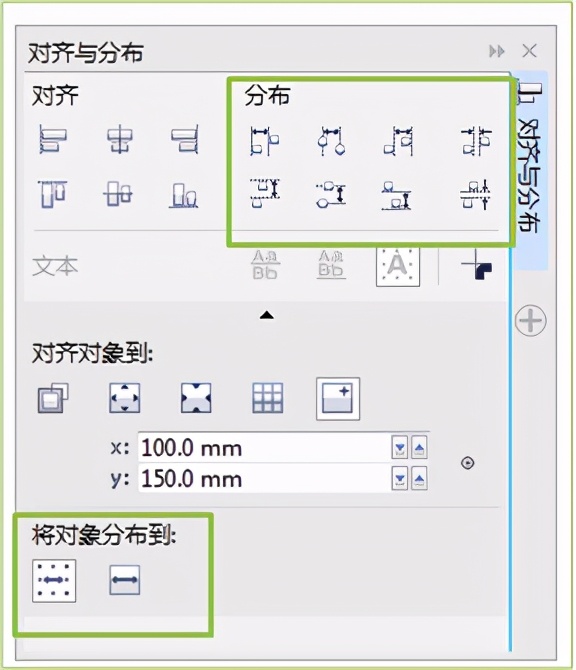
“对齐与分布”泊坞窗有八种分布方式,用户可选择其中的一种分布方式。
⑴、水平分布对象
左分散排列:使选择的对象左边缘之间的间距相同。
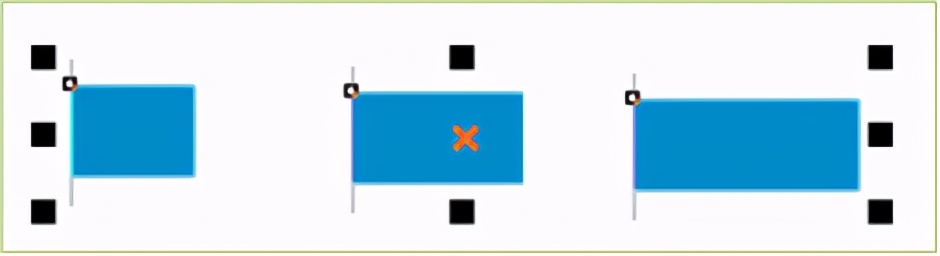
水平分散排列中心:使选择的对象中心点之间的水平间距相同。
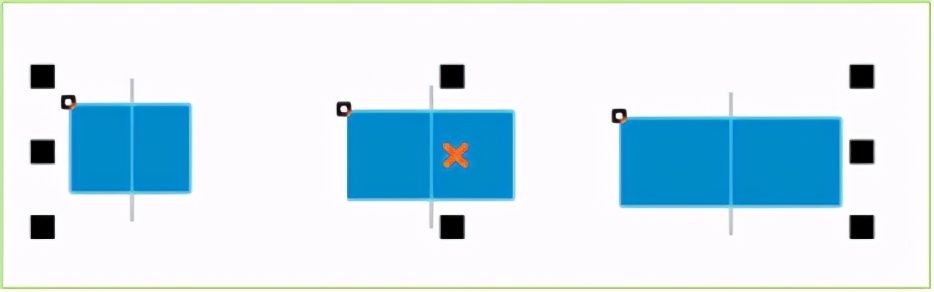
右分散排列:使选择的对象右边缘之间的间距相同。
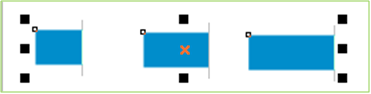
分散排列间距:使选择的对象水平间距距离相同。
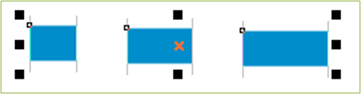
(2)、垂直分布对象功能如下:
顶部分散排列:使选择的对象上边缘之间的间距相同。
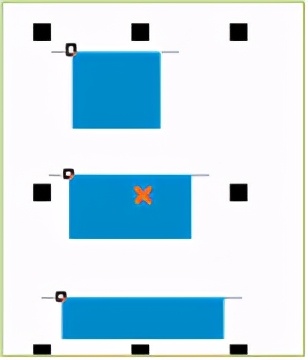
垂直分散排列中心:使选择的对象中心点之间的垂直间距相同。
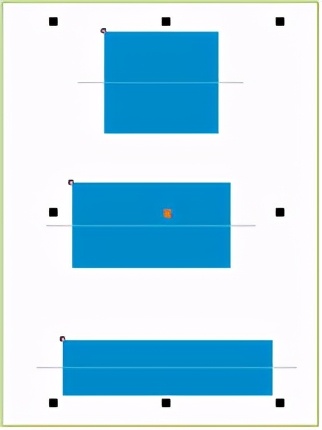
底部分散排列:使选择的对象底边之间的距离相同。
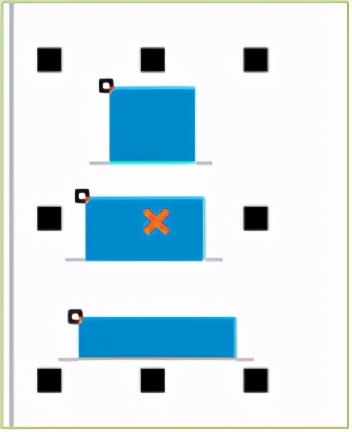
垂直分散排列间距:使选择的对象垂直间隔的距离相同。

将对象分布到
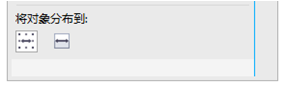
选定的范围:将对象分布排列在包围这些对象的边框内
页面范围:将对象分布排列在整个页面上
3、对象顺序排列
在CDR中绘制图形时,个对象之间是有一定层次关系的,如果在同一位置绘制两个不同图形,则现绘制的图形将位于后绘制图形的下面,也就是活绘制的图形位于先绘制图像的上面,在操作过程中我们往往需要改变它们之间的排列顺序。
CorelDRAW中排列对象顺序的方法:
(1)、选择需要改变顺序的对象,点击“对象-顺序”, 弹出改变图形对象顺序菜单命令,选择相应命令做出调整即可。
(2)、选择需要改变顺序的对象,点击鼠标右键,在弹出下拉菜单中选择相应命令调整即可。
(3)、点击属性栏“到图层前面”、“到图层后面”按钮,做出相应调整。
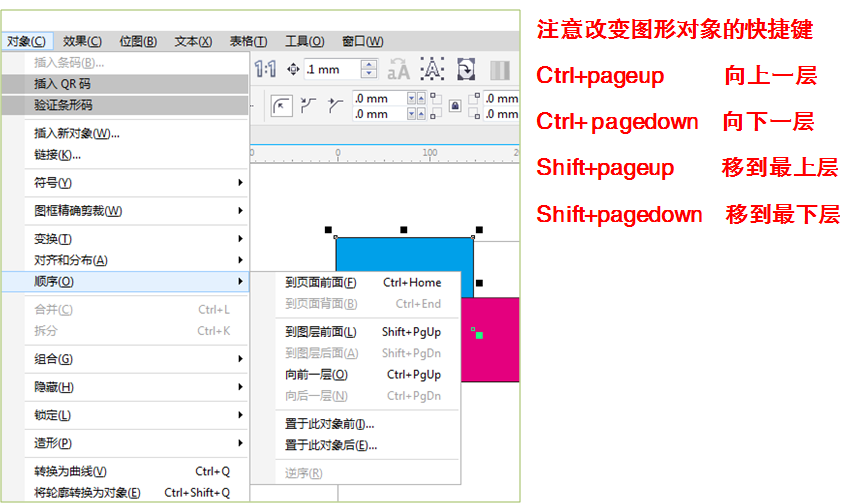
4、锁定对象
主要是设计时底稿或其它物件想位置固定不动时可以锁定,以免影响我们其他操作,锁定后也可以解除锁定。
(1)、点击菜单命令“对象-锁定对象”;或点击鼠标右键其下拉菜单中选择锁定对象命令,即可锁定所选对象。如图所示。
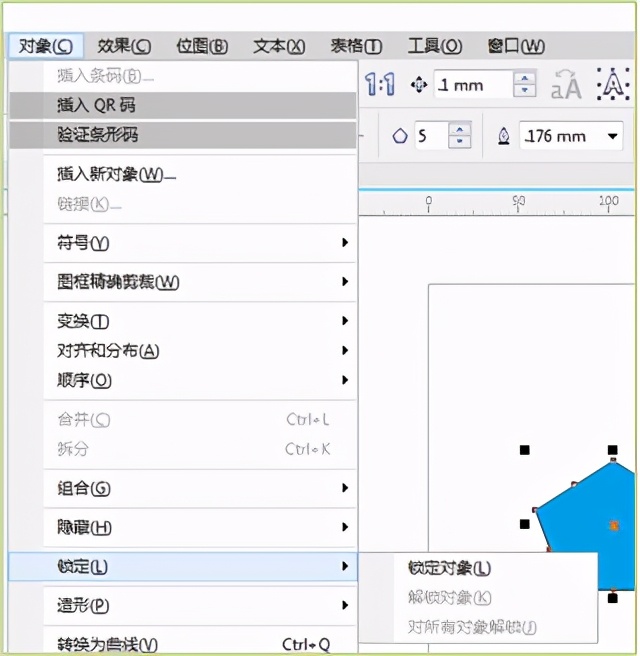
炫光设计
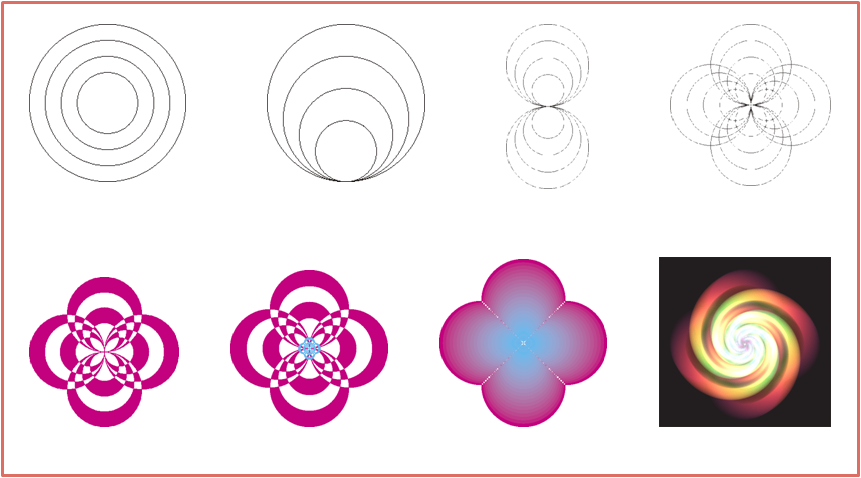
以上就是今天的内容,关注疯狂的美工官网,每天分享不同设计教程!
【随机内容】
-

品牌升级需要从哪些方面入手?换个logo就可以了吗?从这三个纬度告诉你
2023-07-15 -
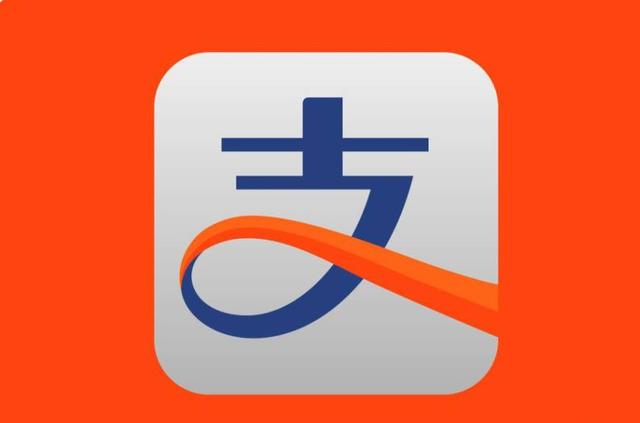 2018-07-04
2018-07-04
-
 2020-06-08
2020-06-08
-
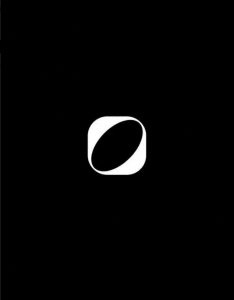 2024-12-16
2024-12-16


